Đếm dòng tài liệu (Microsoft Word)
Word cung cấp một công cụ bạn có thể sử dụng để trả về số liệu thống kê đơn giản về tài liệu của mình. Một trong những thống kê mà nó có thể cung cấp là số dòng trong tài liệu của bạn. Để xem có bao nhiêu dòng trong tài liệu của bạn, hãy hiển thị tab Xem lại của ruy-băng và bấm vào công cụ Đếm Từ trong nhóm Soát lỗi. Sau một khoảng thời gian ngắn (tùy thuộc vào kích thước tài liệu và tốc độ máy tính của bạn), Word sẽ hiển thị hộp thoại Word Count. (Xem Hình 1.)
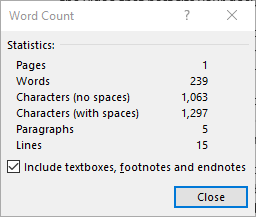
Hình 1. Hộp thoại Word Count.
Một trong những số liệu thống kê được cung cấp trong hộp thoại Đếm Từ là Dòng.
Giá trị được trả về bởi Word phụ thuộc vào một số điều. Đầu tiên, rõ ràng là nó phụ thuộc vào định dạng tài liệu của bạn. Ví dụ: nếu bạn giảm kích thước điểm của văn bản trong tài liệu của mình, điều đó có thể ảnh hưởng đến số dòng. Thứ hai, trình điều khiển máy in bạn đang sử dụng có thể ảnh hưởng đến số dòng trong tài liệu của bạn. Trong cả hai trường hợp, sự khác biệt là do các cách khác nhau mà Word “chuyển” văn bản của bạn trong tài liệu. Khi kích thước điểm nhỏ hơn, Word có thể vừa với nhiều ký tự hơn trên mỗi dòng nhất định, do đó giảm tổng số dòng cần thiết để trình bày cùng một thông tin. Tương tự như vậy, việc sử dụng trình điều khiển máy in khác có thể dẫn đến kết xuất phông chữ hơi khác. Ví dụ: cùng một phông chữ có thể được “nén” trên một máy in nhiều hơn trên máy in khác. Điều này, một lần nữa, có nghĩa là số lượng thông tin khác nhau trên mỗi dòng và số dòng có khả năng khác nhau.
Cuối cùng, văn bản ẩn có thể ảnh hưởng đến số dòng được trả về trong hộp thoại Đếm Từ. Nếu bạn đã tắt tính năng in văn bản ẩn, Word sẽ không tính văn bản ẩn trong số dòng. Nếu bạn muốn nó được xem xét, hãy đảm bảo rằng bạn định cấu hình Word để in văn bản ẩn.
WordTips là nguồn của bạn để đào tạo Microsoft Word hiệu quả về chi phí.
(Microsoft Word là phần mềm xử lý văn bản phổ biến nhất trên thế giới.) Mẹo này (12688) áp dụng cho Microsoft Word 2007, 2010, 2013, 2016, 2019 và Word trong Office 365. Bạn có thể tìm thấy phiên bản của mẹo này cho giao diện menu cũ hơn của Word tại đây: